电脑壁纸怎么修改 电脑桌面背景图如何更改
更新时间:2024-05-17 17:45:54作者:yang
电脑桌面背景图是我们经常要接触的内容,而如何更改电脑桌面背景图也是许多人感兴趣的话题,在日常使用电脑的过程中,我们可以通过简单的操作来修改电脑桌面背景图,让我们的电脑桌面更加个性化和符合自己的喜好。下面就让我们一起来了解一下电脑壁纸怎么修改,以及电脑桌面背景图如何更改的方法吧!
操作方法:
1.右点击桌面空白处,弹出对话框,左点击“属性”
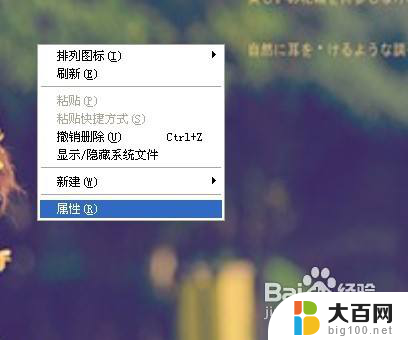
2.选择“属性”后弹出“显示属性”对话框。
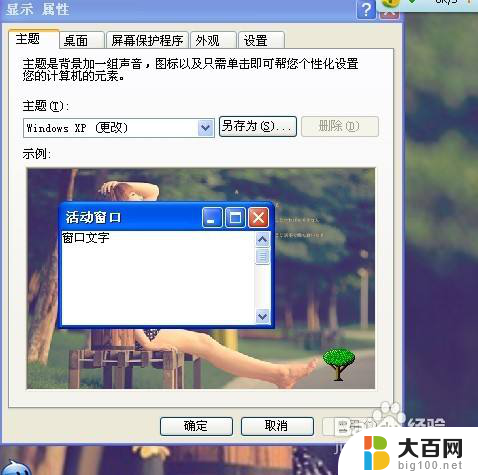
3.在“显示属性”对话框中,左点击“桌面”
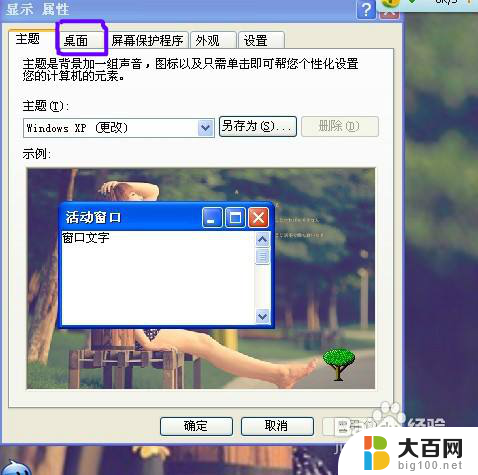
4.点击了“桌面”选项,在“背景”那里选择自己喜欢的图案。

5.在“背景”中选择好自己喜欢的图案后,在“位置”选项点击按钮。选择自己喜欢的效果预览“居中”“平铺”“拉伸”,一般是选择“居中”比较好看。
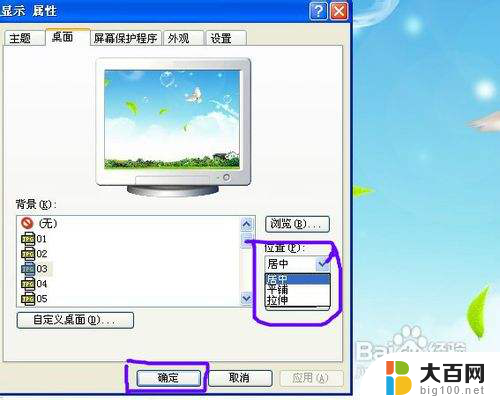
6.在“位置”选项设置好了,点击“确定”按钮,就ok啦。

以上是修改电脑壁纸的全部内容,如果还有不清楚的用户可以参考小编的步骤进行操作,希望能对大家有所帮助。
电脑壁纸怎么修改 电脑桌面背景图如何更改相关教程
- 电脑桌面怎么更改 如何修改电脑桌面背景
- 电脑更换桌面背景 如何在电脑上更换桌面壁纸
- 台式电脑如何设置壁纸? 台式电脑如何更换桌面背景
- 怎么修改壁纸图标 电脑如何更改文件夹图标
- 怎么取消电脑桌面壁纸 如何在电脑上关闭桌面背景
- 电脑改桌面图片怎么改 怎样设置电脑桌面壁纸
- 怎么更改图片背景颜色 如何用Photoshop修改照片背景颜色
- 怎么更改电脑桌面照片 电脑桌面壁纸设置方法
- 笔记本电脑桌面图片怎么更换 笔记本电脑壁纸桌面修改方法
- 图片怎么更改背景颜色 照片背景颜色怎样修改
- 苹果进windows系统 Mac 双系统如何使用 Option 键切换
- win开机不显示桌面 电脑开机后黑屏无法显示桌面解决方法
- windows nginx自动启动 Windows环境下Nginx开机自启动实现方法
- winds自动更新关闭 笔记本电脑关闭自动更新方法
- 怎样把windows更新关闭 笔记本电脑如何关闭自动更新
- windows怎么把软件删干净 如何在笔记本上彻底删除软件
电脑教程推荐